Jak poznać rozdzielczość monitora w Windows XP, 7 i 8
Jednym z głównych parametrów monitora jest rozdzielczość. Poprzez prawidłowe ustawienie otrzymasz najbardziej przejrzysty obraz o wysokiej jakości. Warto zauważyć, że ten parametr wpływa również na twoją wizję, więc jeśli spędzasz dużo czasu przy komputerze, ważne jest, aby wybrać dla niego optymalną wartość.
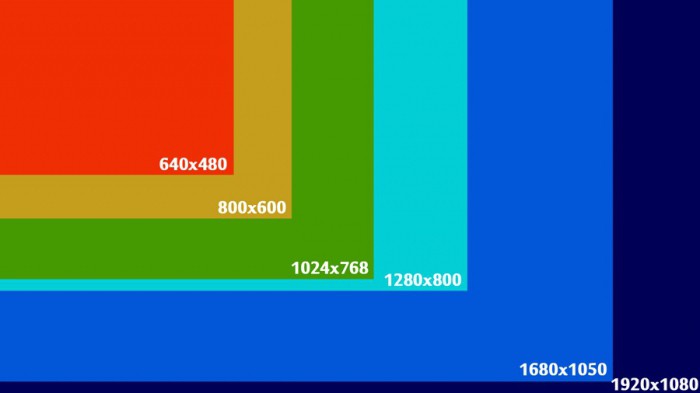
Jak znaleźć rozdzielczość monitora? To pytanie dotyczy osób niedoświadczonych. Po przeczytaniu artykułu otrzymasz odpowiedź na to pytanie. Dowiesz się również, jak dostosować ten parametr zgodnie z zaleceniami producentów.
Od razu trzeba powiedzieć, że na starych monitorach przede wszystkim trzeba zwrócić uwagę na częstotliwość odświeżania ekranu, aw nowych - na jego rozdzielczość.
Jak ustawić rozdzielczość monitora Win XP
Jeśli masz zainstalowany system operacyjny Win XP i chcesz go zmienić rozdzielczość ekranu będziesz musiał wykonać następujące czynności:
- w wolnym obszarze pulpitu kliknij prawym przyciskiem myszy, aby wywołać menu kontekstowe w której potrzebujesz opcji "Właściwości";
- w otwartym oknie wybierz sekcję "Ustawienia", w której wyświetlana jest nazwa monitora i model karty wideo. Poniżej zobaczysz suwak, dostosowujący, który użytkownik zmienia rozdzielczość ekranu;
- Kliknij przycisk "Zaawansowane" iw wyświetlonym oknie otwórz zakładkę "Monitor". Tutaj musisz zmienić częstotliwość odświeżania ekranu, ale najpierw musisz ukryć tryby niedostępne dla twojego monitora (pole wyboru). Jeśli masz monitor LCD, wystarczy 60 Hz. Jeśli jesteś właścicielem starego modelu, ustaw wartość na 85 Hz lub więcej.
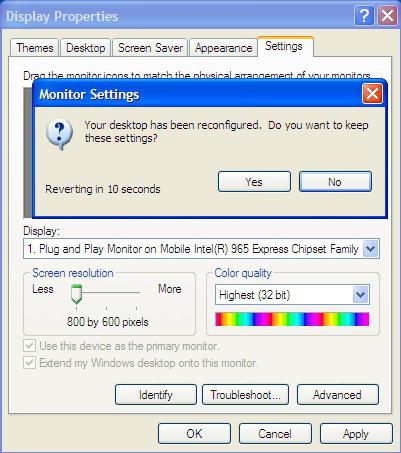
Tak więc otrzymałeś odpowiedź na pytanie: "Jak sprawdzić rozdzielczość monitora w Win XP", abyś mógł dostosować ekran tak, aby nie popsuł twojego wzroku.
Ustawianie rozdzielczości monitora w "Windows 7"
Jeśli wolisz system operacyjny Windows 7, w Twoim przypadku będzie jeszcze łatwiej dostosować rozdzielczość ekranu.
Kliknij prawym klawiszem myszy na PCM iw wyświetlonym menu wybierz Rozdzielczość ekranu. Otworzy się strona, na której możesz zobaczyć bieżącą rozdzielczość monitora, a także znaleźć zalecane parametry (obok tej wartości pojawi się odpowiedni napis).
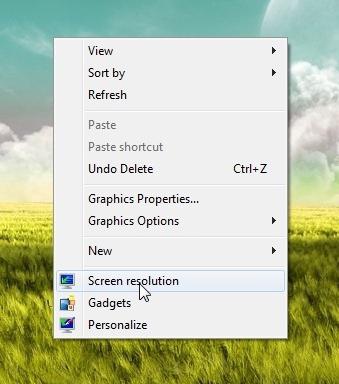
Ujawnij pozwolenie, które system ci zaleca. Są jednak wyjątki. Na przykład, jeśli masz zainstalowane nieaktualne sterowniki i wybrana jest zalecana rozdzielczość, nie zauważysz żadnych zmian w dodatniej stronie. W takim przypadku należy zaktualizować sterownik karty wideo.
Ustawiając maksymalną rozdzielczość monitora, uzyskasz czysty i wysokiej jakości obraz, ale ikony na pulpicie będą się zmniejszać. Wpłynie to również negatywnie na twoją wizję, ponieważ będziesz musiał nieustannie się przyglądać, więc musisz wybrać zalecaną wartość.
Jak znaleźć rozdzielczość monitora w "Windows 8"
Stosunkowo niedawno wydano nowy system operacyjny Windows 8. Niektórzy użytkownicy nie mieli jeszcze czasu, aby to rozgryźć, ponieważ G8 różni się od swoich poprzedników. Pojawiło się nowe kafelkowe menu, dodano panel "Bar Charms", a wyłączenie komputera jest trochę inne.
Pomimo tych wszystkich innowacji, dostosowanie rozdzielczości ekranu jest bardzo proste. Aby wykonać tę procedurę, kliknij prawym przyciskiem myszy przycisk Start (ma teraz logo Windows) i wybierz polecenie Panel sterowania z menu rozwijanego. Zwróć uwagę na sekcję "Projektowanie i personalizacja". Tutaj potrzebujesz podsekcji "Ustawianie rozdzielczości ekranu".
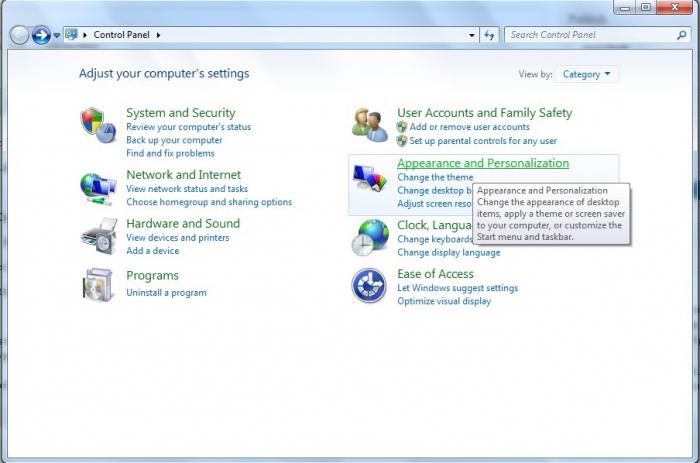
Co więcej, twoje działania będą takie same, jak w przypadku systemu operacyjnego "Windows 7". Przy okazji, jeśli przejdziesz do sekcji "Ustawienia zaawansowane" i wybierzesz zakładkę "Monitor", możesz dostosować częstotliwość odświeżania ekranu.
Wniosek
Teraz, gdy masz pojęcie, jak poznać rozdzielczość monitora, sprawdź, czy ekran jest odpowiednio skonfigurowany. Jeśli to konieczne, ustaw zalecane parametry i regularnie je monitoruj, ponieważ mogą się czasem zagubić.